Visit Japan Web 網站正式推出,取代早前使用來協助檢疫的「MySOS」手機應用程式。現在用戶只需要利用網頁版「Visit Japan Web」,便可在裡面辦理「檢疫」、「入境審查」、「海關申報」等等。以下會介紹這個全新網站的使用方法。
主要流程如下:
Step 1 登記帳戶
Step 2 填寫到訪日本資料
Step 3 填寫個人資料、上載護照
Step 4 填 WEB 網路提問表
Step 5 提交疫苗接種證明 或 72小時內檢測結果
Step 6 獲得入境所需 QR code
網址:https://vjw-lp.digital.go.jp/
Step 1 登記帳戶
用戶可在手機/電腦完成登記。首先你需要建立一個帳戶,使用電郵地址便可建立。
網址:https://vjw-lp.digital.go.jp/
Step 2 填寫到訪日本資料
你需要登記本人資料,亦可同時登記家人資料。輸入資料包括護照資料、入境日本與離開日本的預定時間、入境日本後在日本的聯絡處(如有,任意填寫)。
Step 3 完成檢疫手續(上載護照)
之後便可選擇做檢疫、入境審查、海關申報程序。首先是檢疫手續。如果你登記了快速通關,你在入境時可使用特快通道,節省入境所需時間。
▲清單會出現 4 個選項,包括護照、WEB 網路提問表、疫苗接種證明書、出國前72小時以內的檢測結果證明。
▲在此環節你需要用手機為旅遊證件拍照。
Step 4 填 WEB 網路提問表
在你需要登記的清單中,完成了「護照」項目,接下來選「WEB 網路提問表」。,裡面的問題包括你近日是否同新冠患者接觸過、最近到過的國家地區等。
Step 5 提交疫苗接種證明 或 72小時內檢測結果
填妥「WEB 網路提問表」後,你需要提交「疫苗接種證明書」、「出國前72小時以內的檢測結果證明書」兩者之中的其中一項。同上面登記護照時一樣,都是為有關證明拍照便可。
如果你選擇提交「疫苗接種證明書」:
你需要選擇接種疫苗的疫苗名稱/製造廠:各別選擇1~3次 以及第3次接種日期 再為證明書拍照上傳
如果你選擇提交「出國前72小時以內的檢測結果證明書」
你需要輸入
① 採檢日期和時間
(2) 將自動顯示採檢日期和時間後的 72 小時。
③ 檢測類型:選擇
④ 採檢方式:選擇
⑤ 檢測結果:選擇
⑥ 點按「Browse」,附加檢測證明書的圖片後,確認文件名稱已顯示,然後按「下一項」確認。
Step 6 獲得入境所需 QR code
做完上述檢疫步驟,並上傳好所有需要的圖像後,你需要等候日本方面真人審查結束後,你的登記才會生效。下圖左是通過審查前的畫面,如果你的資料通過審查,頁面狀態會出現藍色,如下右圖。
但如果你認為不能在機場馬上能夠上網,你可點擊下面的「下線狀態使用 Visit Japan Web」並在桌面加入圖示。便可在沒有上網連線的狀態下,使用你已經得到的所有入境所需 QR 碼。
Step 7 確認入境資料、海關報關
之後你可返回主頁,按「外國人入境記錄」,以及再下面的海關申報。在「外國入境記錄」中,會顯示出你在 Step 2 已輸入的個人資料,另外你需要登記入境之目的、航班編號等資料。
▲完成資料輸入後,你可獲得「入境審查的QR碼」
雖然入境者可選擇在入境時才填報實體登記表,並遞交檢疫所需證明,不過如果你擔心檢疫證明不被日本接納,或出現其他意外,就建議透過上述方法事先登記好,通過日本方面人手審批,這樣到你入境日本時就能夠更快,更放心。
• 不想錯過新科技 ? 請 Follow unwire.hk FB 專頁http://facebook.com/unwirehk/
• 要入手生活科技潮物 即上 unwire store
https://store.unwire.hk/